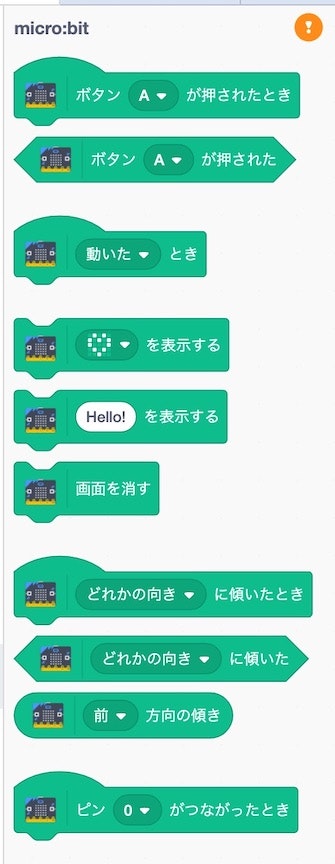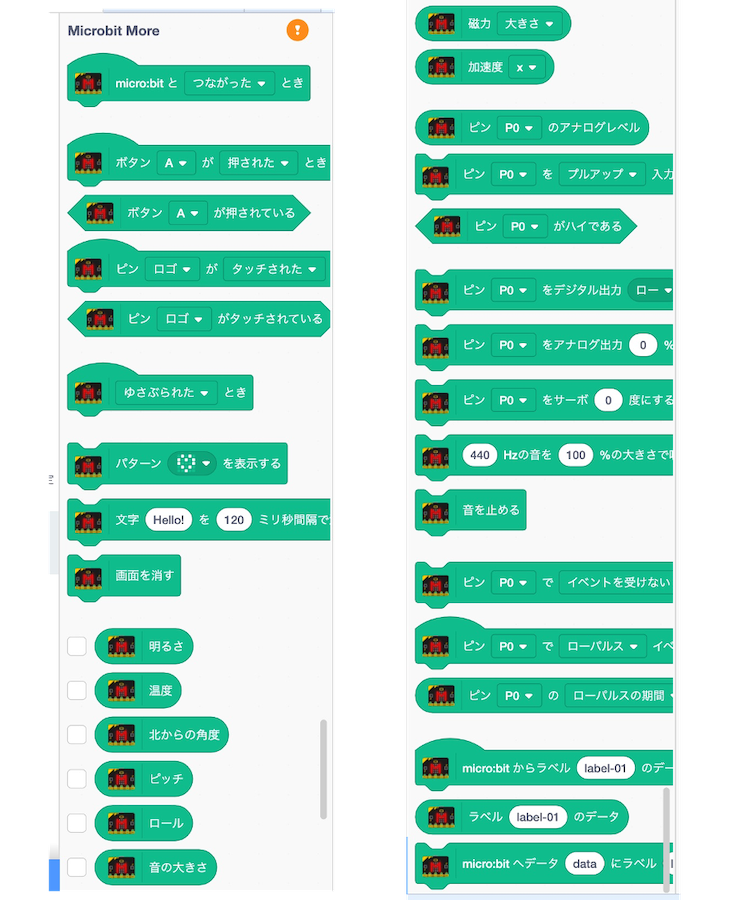この記事は、2021年の micro:bit のアドベントカレンダー の 11日目の記事です。
内容は、以下の「Microbit More v2」に関するものです。
●Microbit More v2 – Yengawa Lab
https://lab.yengawa.com/project/microbit-more-v2/
●Microbit More
https://microbit-more.github.io/index-ja.html
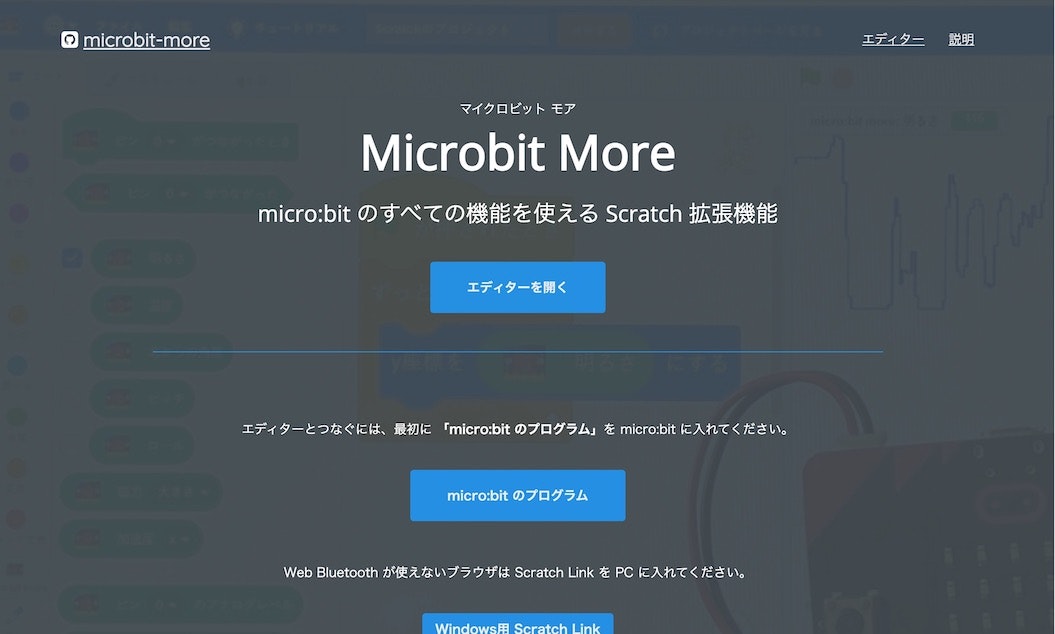
2年前にアドベントカレンダー用の記事で、以下を書いていたことがありましたが、2021年12月版として「micro:bit の v2.0、Microbit More の v2」という、当時から更新がされている部分を取り上げて今回の記事を書いていきます。
●【micro:bit 2019】 Scratch の独自拡張機能 Microbit More (2019/12/20) - Qiita
https://qiita.com/youtoy/items/21573dc395e1a069ffaa
Microbit More
Microbit More とは
冒頭に掲載した公式ページに書かれているとおり「micro:bit のすべての機能を使える Scratch 拡張機能」が Microbit More です。
この後に、どれだけ MIT版の Scratch用の拡張と違っているかは、具体的にブロックを見てみたりしつつ、比較をしてみます。
使い方の概要
MIT が提供している Scratch で micro:bit を使う場合、micro:bit に「●●.hex」というファイルを書き込む必要があり、micro:bit との接続を行う部分で Scratch Link というアプリを利用する必要があります。
Microbit More の場合、拡張子は同じではあるものの上記と異なる「●●.hex」というファイルを書き込む必要があります。これは、MIT版の Scratchと共通の部分です。
異なるのは、ブラウザが Web Bluetooth を利用可能な場合、Scratch Link が不要になる部分です。
(サイトの説明を見ると、Scratch Link を使ってつなぐやり方もできるようです)
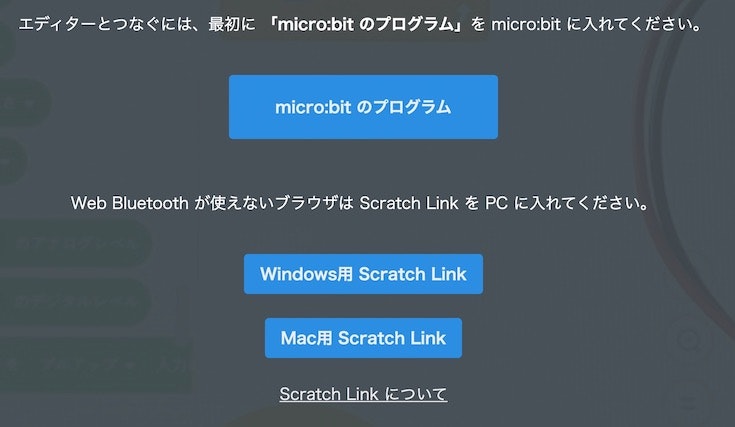
そして、MIT版と異なるURL「 https://microbit-more.github.io/editor/ 」にアクセスして Scratch を使ったプログラミングを行います。
下準備の際の注意点
hexファイルを書き込んだ後、micro:bit を使い始めようとした際に、注意する点が 1つあります。
場合によっては、Microbit More公式のサイトにも書かれた、以下の対応をする必要があります。

LED画面に「TILT TO FILL SCREEN」と表示された場合、その後に、micro:bit本体をグルグル回して動かして、LED をすべて点灯させるという操作が必要になります。
MIT版で使えない機能を試してみる
それでは、MIT版の Scratch では使えない機能をいくつか試してみようと思います。
MIT版 Scratch で使える機能
Microbit More で使えるブロック
Microbit More で使えるブロックは以下のとおりです。
MIT版と比べ、利用できるブロックの数が多いことが、見た目からもよく分かります。
その中でも、「micro:bit v2.0 で使えるようになった機能に関するもの」を実際に試していければと思います。
micro:bit v2.0 で使えるようになった機能の話は、以下などをご覧いただくのが良いかと思います。
●micro:bit のバージョンアップについて
https://switch-education.com/2020/10/13/
Microbit More のブロックを試す
v2 の機能: ロゴにタッチ + 内蔵スピーカー
ロゴにタッチすると内蔵スピーカーで音が鳴る、というものの簡単なお試しです。
Microbit More の v2 は試したことがなかったかも。
— you (@youtoy) December 10, 2021
まずは、micro:bit の v2 の機能を使うブロックで。
●Microbit More v2 – Yengawa Lab
https://t.co/8mvhTMxXAu pic.twitter.com/oIfOLFEnx8
ロゴにタッチすると、1秒だけ音が鳴る、という動作になります。
v2 の機能: マイク
こちらは、マイクからとれる音量を使うものです。
micro:bit の v2 で追加された機能を使う形のお試し、その2。 pic.twitter.com/1sMqZaExiA
— you (@youtoy) December 10, 2021
近くで声を出したり、一定以上の大きさの音が鳴ると、micro:bit の LED上に 1秒間だけ音符のマークが表示されます。
おわりに
今回、Microbit More v2 と micro:bit v2.0 を組み合わせたお試しをやってみました。
セットアップさえしてしまえば、簡単に micro:bit を使ったプログラムが作れて、それを動的に書きかえつつすぐに挙動を確認できるのは、大変便利です!